Бизнес-страница — это удобный инструмент, который предназначен для управления рекламными кампаниями, продвижения рекламных макетов, которые связаны со страницами в социальных сетях и с сервисом фотографий в Instagram. В него можно перейти, зайдя в Ads Manager.
Такой вид профиля создается для удобного запуска рекламных акций, отслеживания их эффективности и т.д. Если вдруг так случилось, что вам не понадобился данный аккаунт или же вы просто хотите его деактивировать, то далее мы пошагово вам расскажем, как это можно сделать.
Удаляем бизнес-аккаунт в Facebook навсегда
Если по каким-то причинам вам нужно избавиться от business account, то первое, что вам нужно сделать, — зайти на страничку вашего профиля. Если у вас не был сохранен пароль на компьютере, то нужно пройти процедуру авторизации, введя логин и пароль. А далее алгоритм таков:
- Перейдите на страницу параметров, далее нажмите на кнопку «Информация о компании».

- Кликните на «Безвозвратно удалить». После этого перед вами появится окно с указанием причин деактивации, но вы можете пропустить этот шаг.
- Подтвердите операцию.

- Будьте готовы к тому, что при подтверждении операции у вас запросят пароль. Введите его.
- Через сутки ваш аккаунт будет удален.

Особенность удаления профиля в Фейсбуке состоит в том, что в течение 24 часов с момента подтверждения операции вы можете ее отменить. Однако по истечении этого срока ничего назад вернуть уже, к сожалению, нельзя. Поэтому мы советуем вам ответственно подойти к решению данного вопроса.
Еще одна фишка: при посещении страницы Business Manage будет отображаться таймер с обратным отсчетом. Тут вы можете отменить действия, кликнув на кнопку «Не удалять компанию», либо же просто вернуться на сайт.
Что необходимо сделать перед удалением бизнес-аккаунта?
Рекламные аккаунты в Facebook нацелены на продвижение товаров и услуг, привлечения большой аудитории, и, так или иначе, все это связано с финансами. Поэтому, скорее всего, ваш профиль связан с картами, банковскими счетами и иными местами сосредоточения денежных средств, полученных с рекламных проектов.
Вам необходимо заранее позаботиться и отвязать любые средства оплаты. В противном случае, это может повлечь длительное удержание денежных средств без возможности их вывода.
После всех пройденных шагов, описанных выше, ваш бизнес-аккаунт будет успешно удалён. Если же возникли какие-то трудности, необходимо обратиться в техническую поддержку социальной сети за помощью. Желаем удачи!
Источник: bestaccount.ru
Удаление бизнес-страницы в Facebook

Удаление бизнес-страницы на Facebook — процесс хоть и легкий, но довольно запутанный. При условии соблюдения инструкции он не займет много времени и может быть выполнен с любого компьютера или смартфона на iOS и Android. Далее рассмотрим данную процедуру и то, как временно скрыть страницу из видимости пользователей и сохранить всю информацию перед деактивацией.
С недавнего времени Facebook стал вводить добровольный переход на новую версию сайта. Интерфейс теперь выглядит более мобильным и адаптированным, однако менее интуитивно понятным и привычным. Учитывая, что в ближайшее время обновление может затронуть всех, рассмотрим процесс удаления страницы в новой версии социальной сети.
Создание резервной копии перед удалением
Резервное копирование бизнес-страницы следует осуществлять время от времени вне зависимости от планов. Это позволит сохранить всю информацию со страницы в случае потери доступа, удаления и других ситуаций. Создание бэкапа пока не доступно через мобильные приложение, поэтому рассмотрим инструкцию для компьютеров.
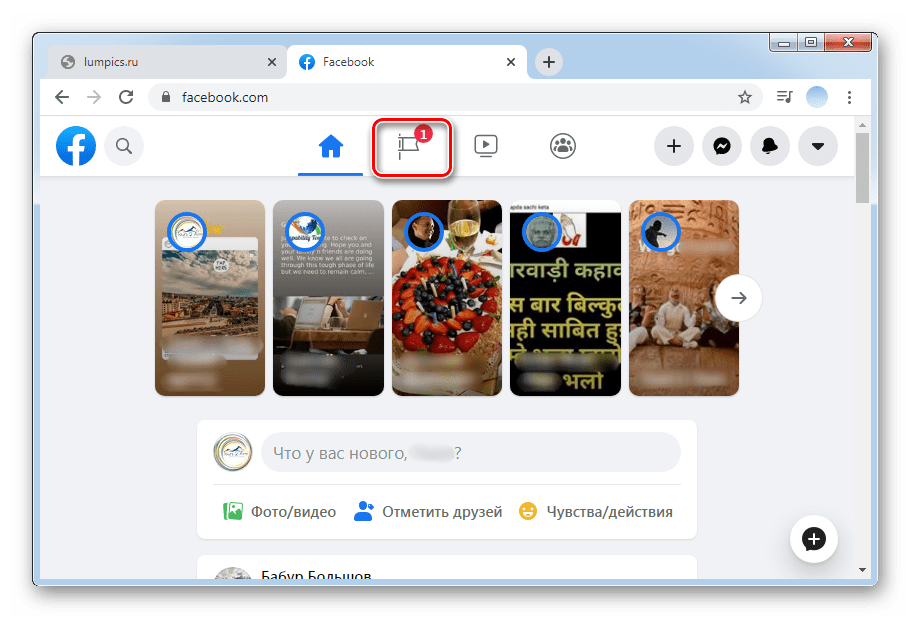
- Откройте социальную сеть и нажмите на значок страницы.
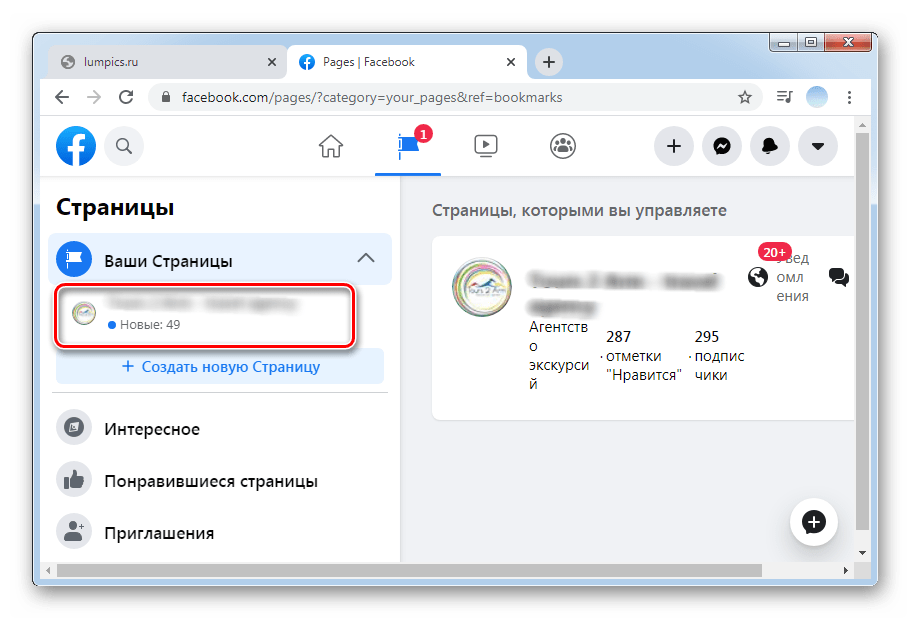
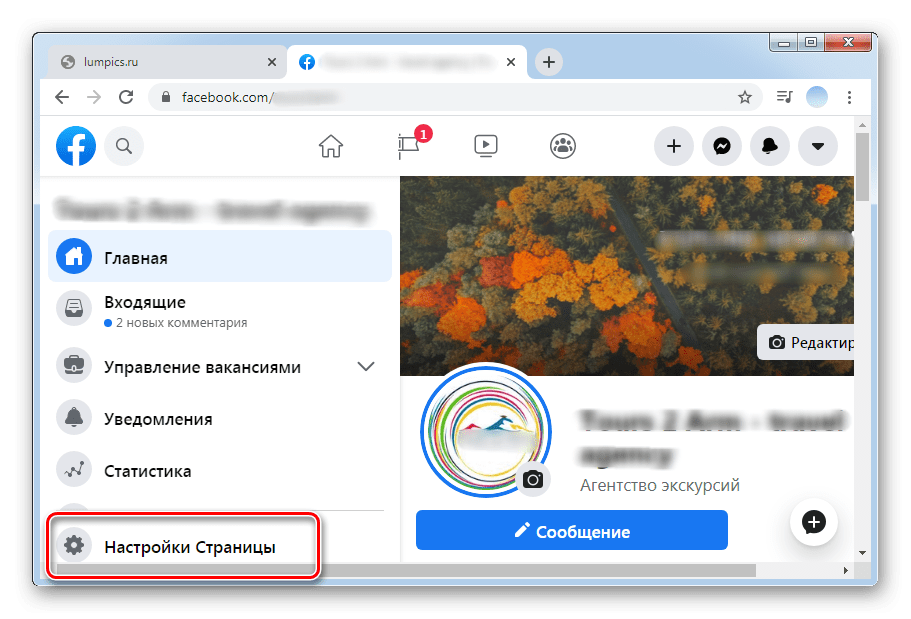
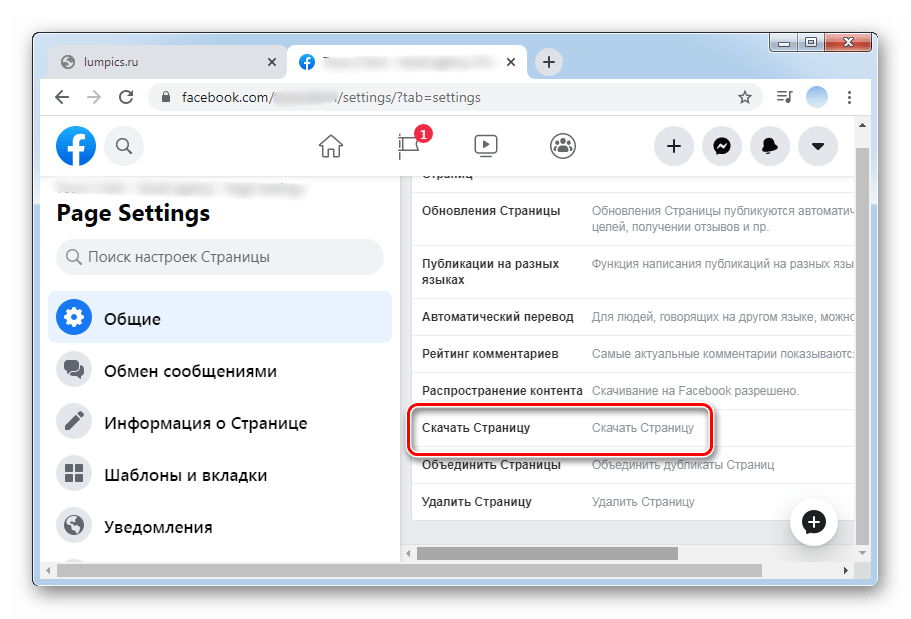
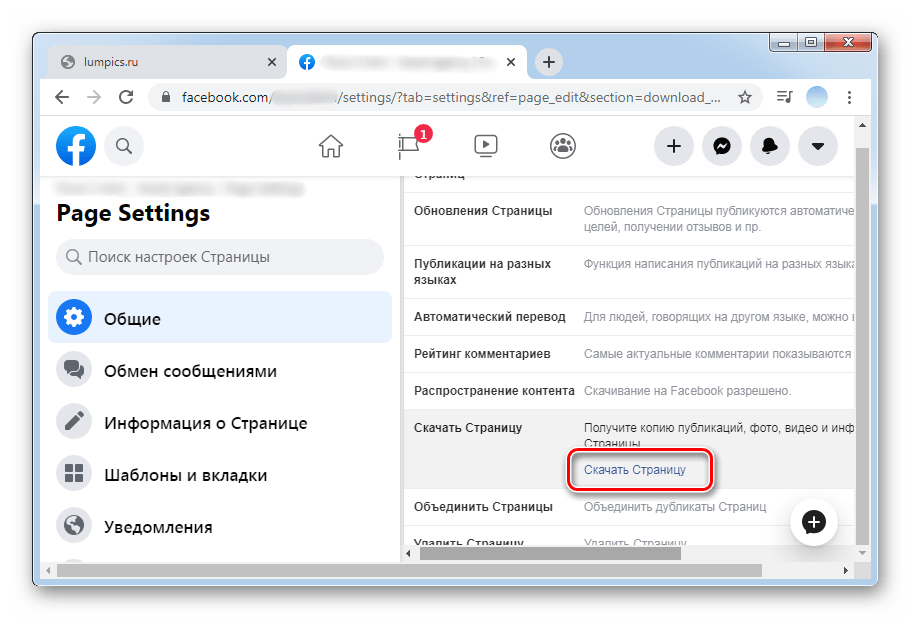
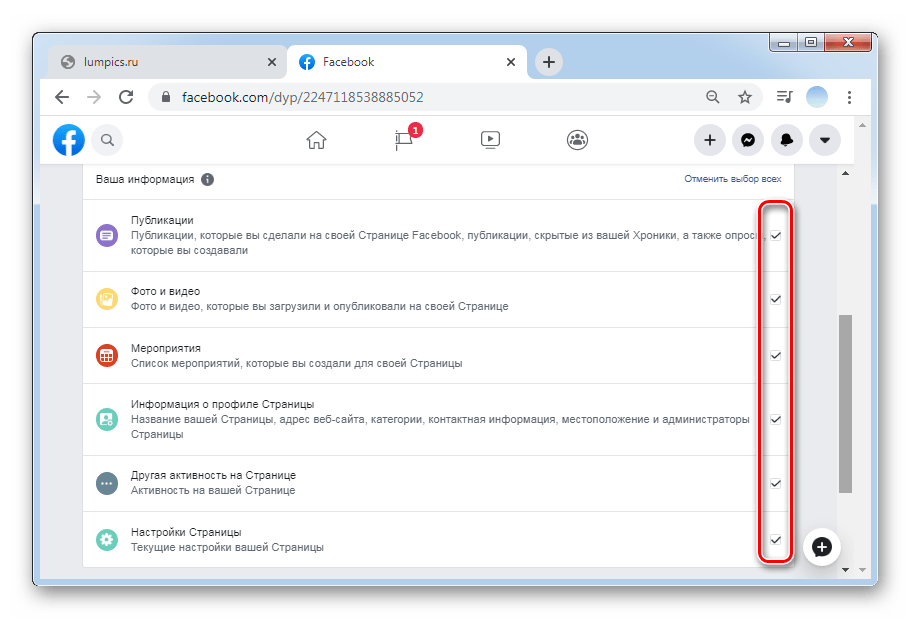
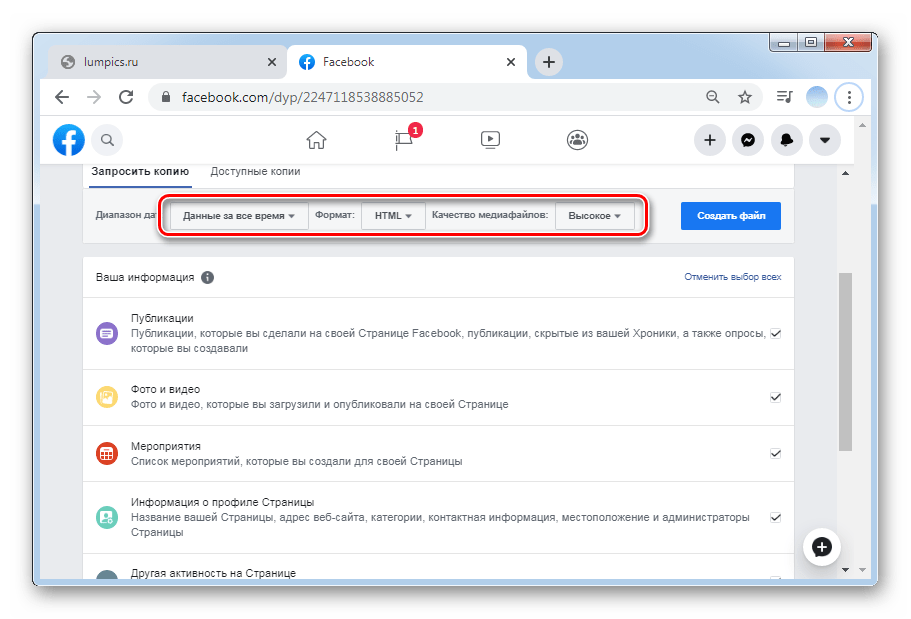
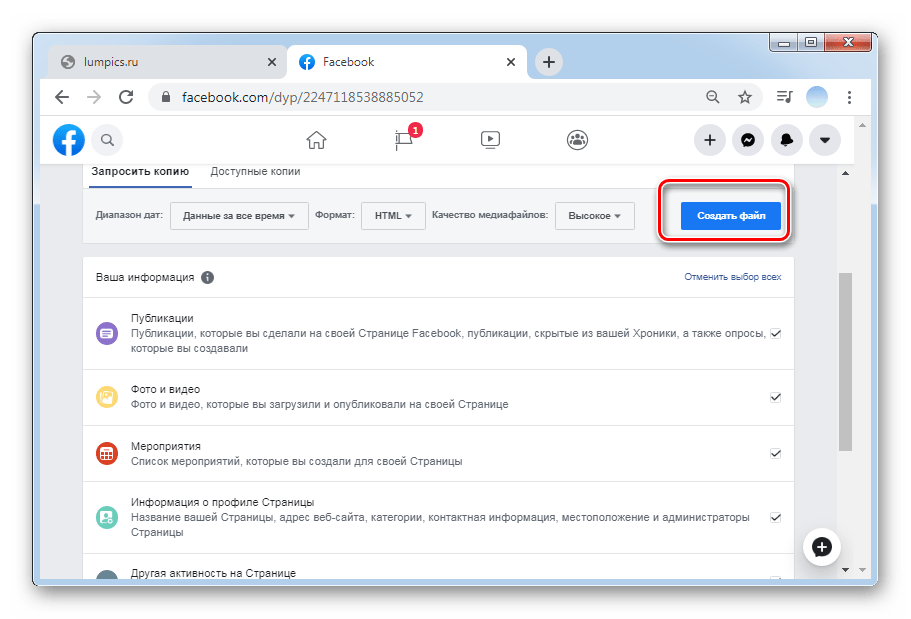
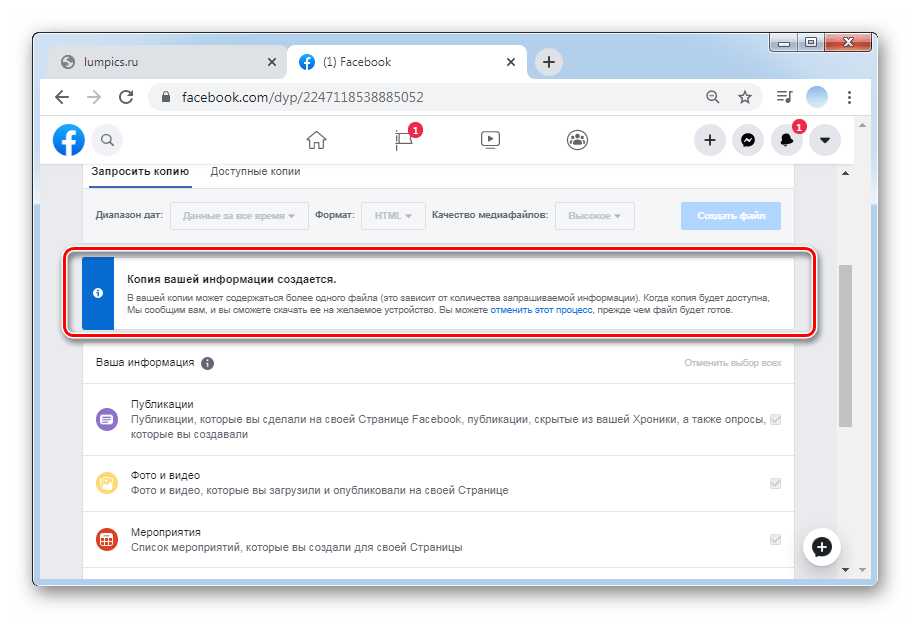

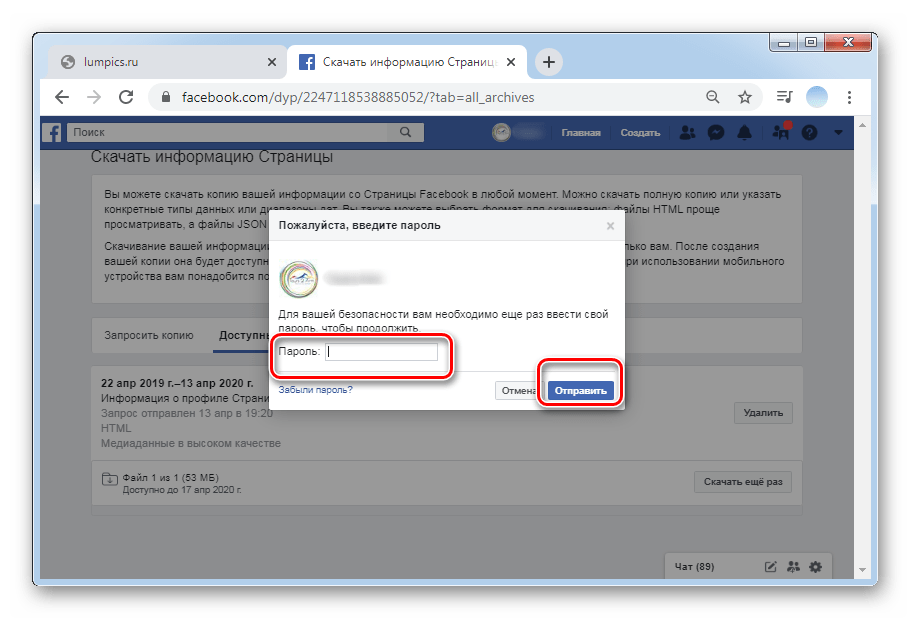
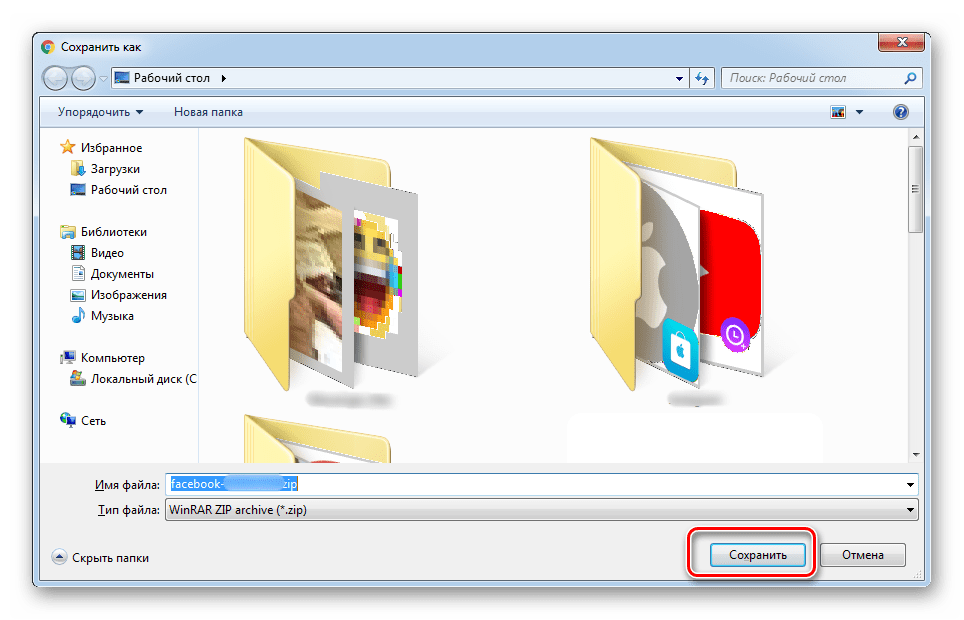
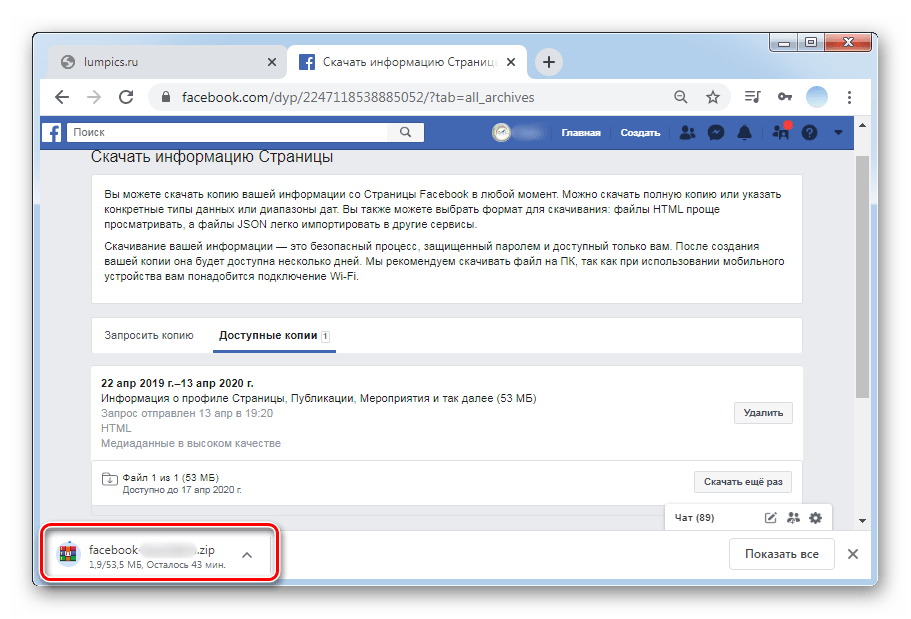
Вариант 1: ПК-версия
При удалении бизнес-страницы на Facebook полностью стираются все посты, контакты, заявки и история рекламных кампаний. В отличие от обычной деактивации личного аккаунта через 14 дней после отправки заявки на удаления, все данные теряются безвозвратно.
- Откройте главную страницу на Facebook и найдите значок флажка, указанного на скриншоте.
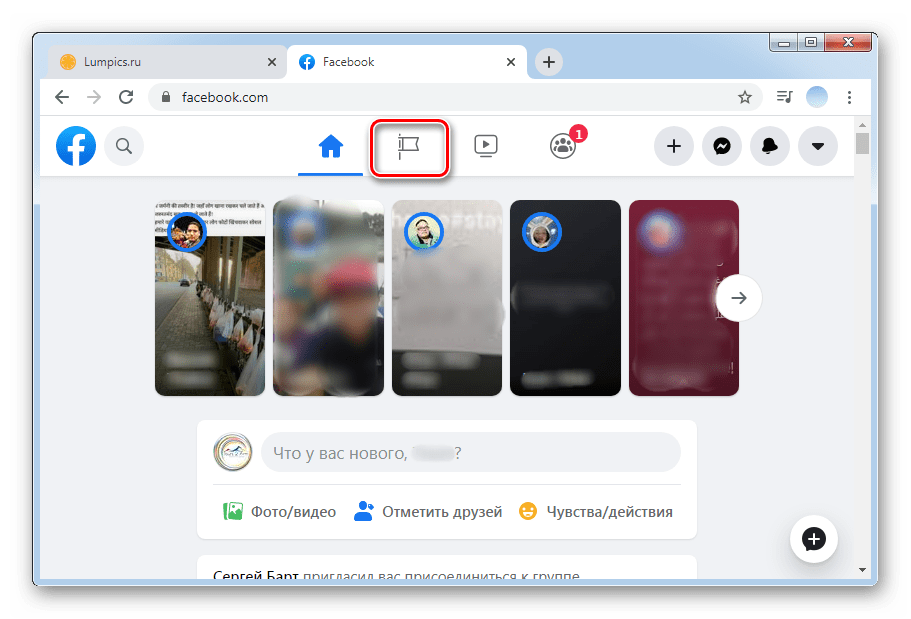
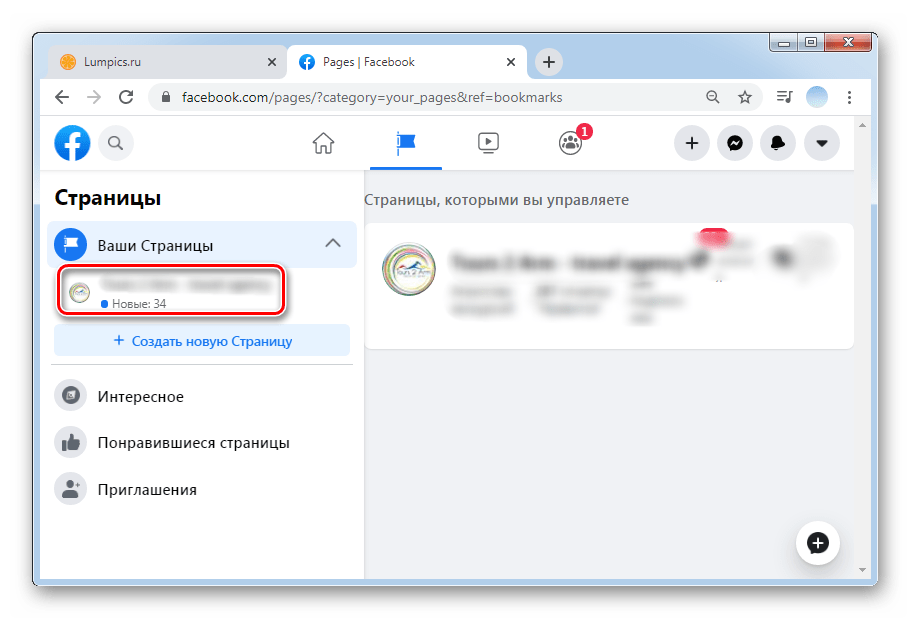
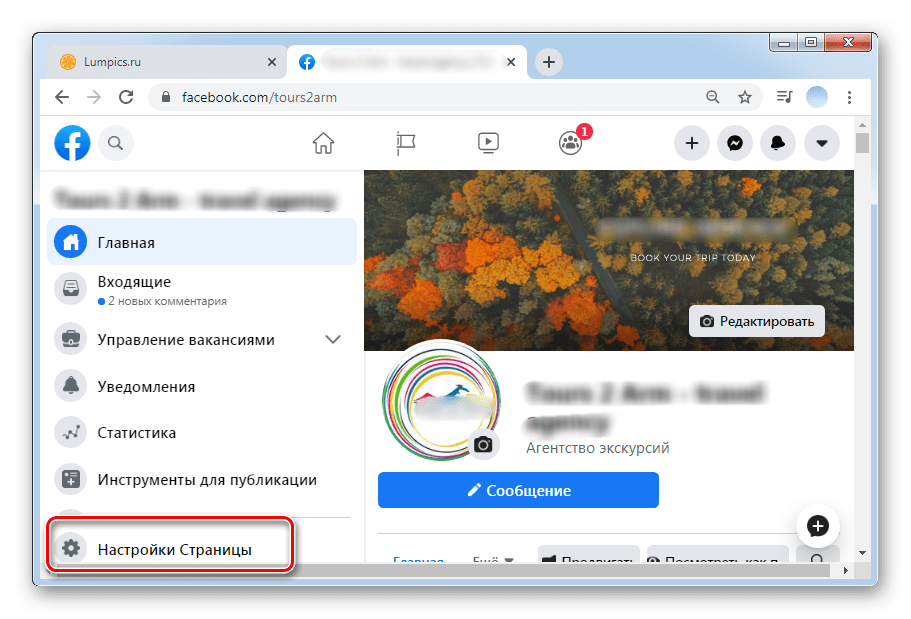
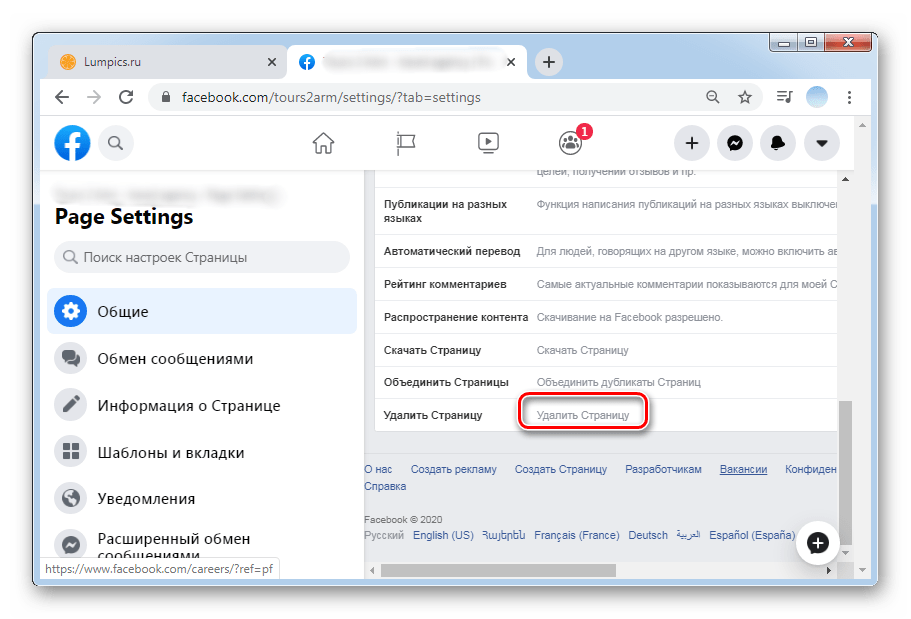

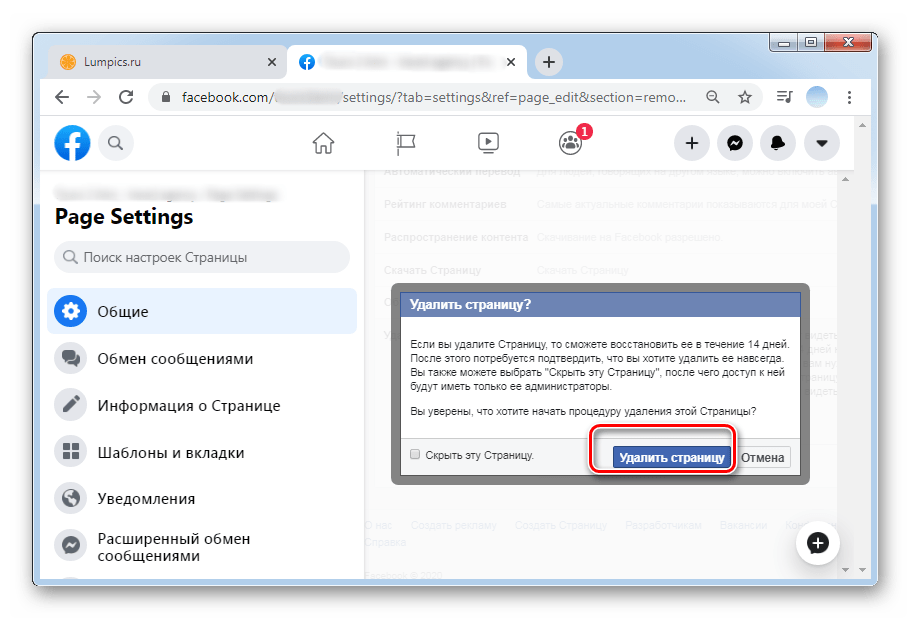
Вариант 2: Мобильные приложения
Удаление бизнес-страницы на Facebook, как и личной, происходит в два этапа. После выполнения всех действий социальная сеть предоставляет 14 дней, в течение которых можно ее восстановить. Это особенно актуально для тех пользователей, которые впоследствии могут передумать и пожалеть.
- Зайдите в приложение Facebook и нажмите на три горизонтальные полоски в правом нижнем углу (или верхнем, если действия выполняются на Android).

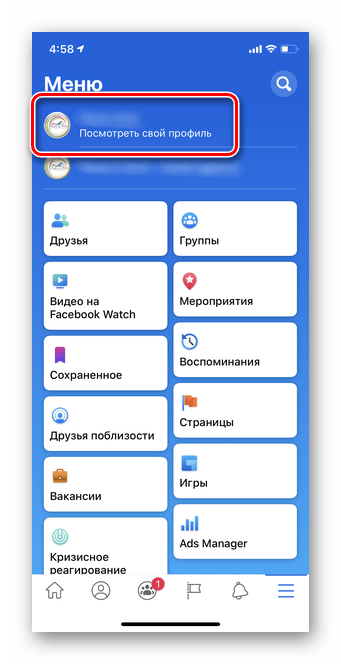
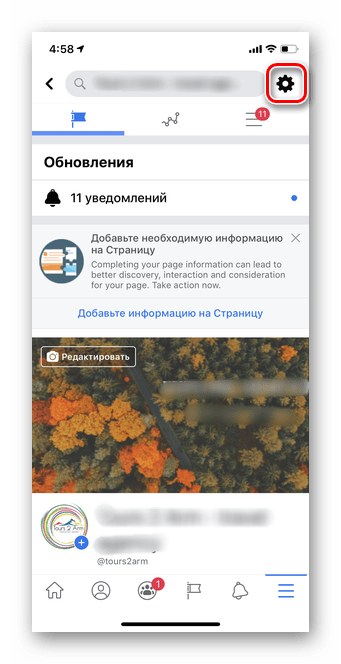
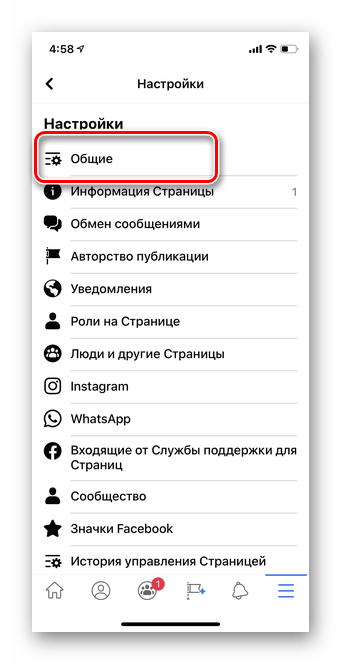


Рекомендуется перед удалением бизнес-страницы предварительно сохранить нужные переписки и контакты на будущее.Также следует учесть, что если бизнес-аккаунт использовался для авторизации на сторонних сайтах или в приложениях, придется повторно проходить регистрацию.
Скрытие бизнес-страницы на Facebook
Возможность снять бизнес-страницу с публикации позволяет скрыть ее от всех пользователей за исключением администраторов и модераторов. На неопубликованной странице также можно редактировать посты, добавлять и удалять фото, создавать онлайн-магазин и т.д.
- Откройте Facebook и нажмите на значок в виде флажка.
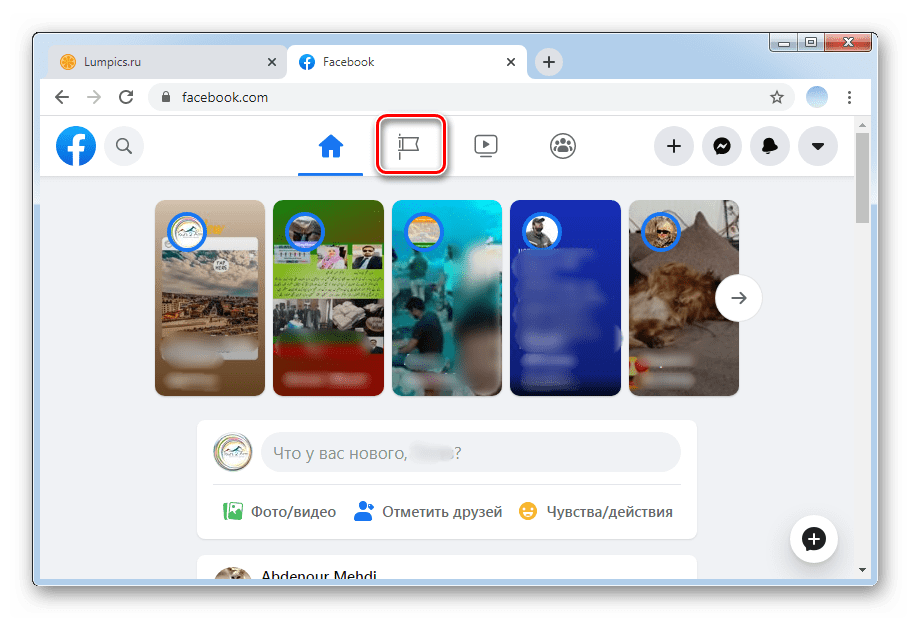
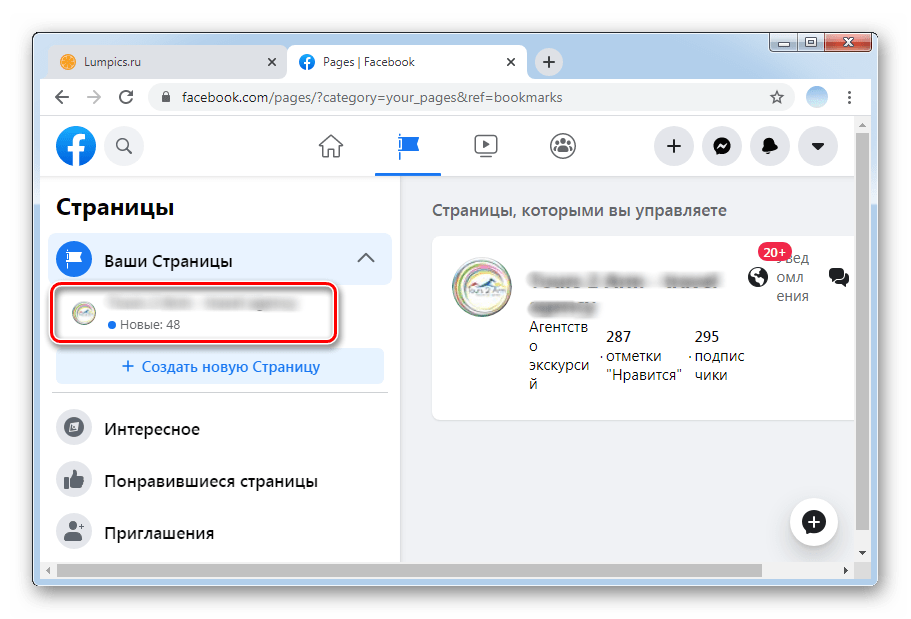
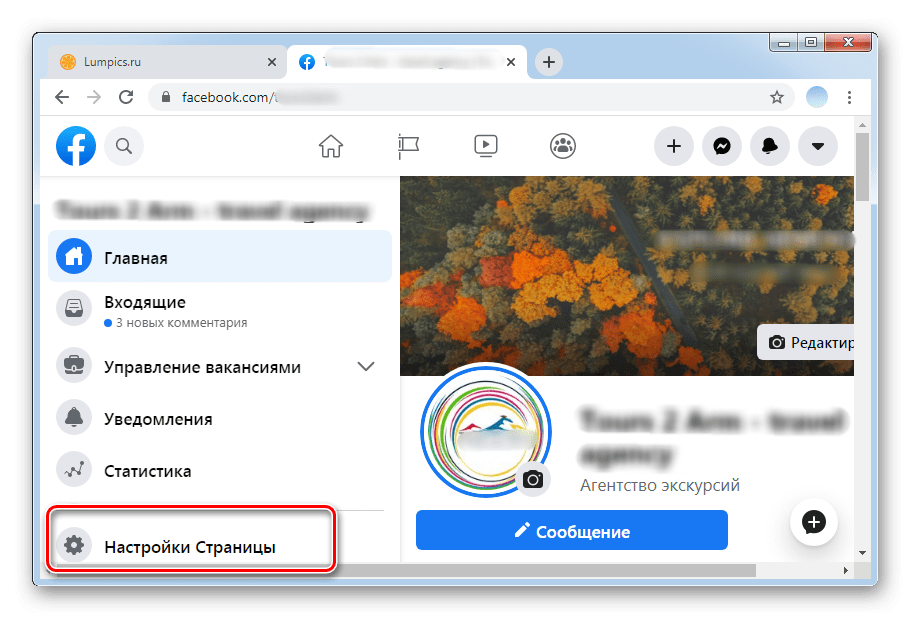
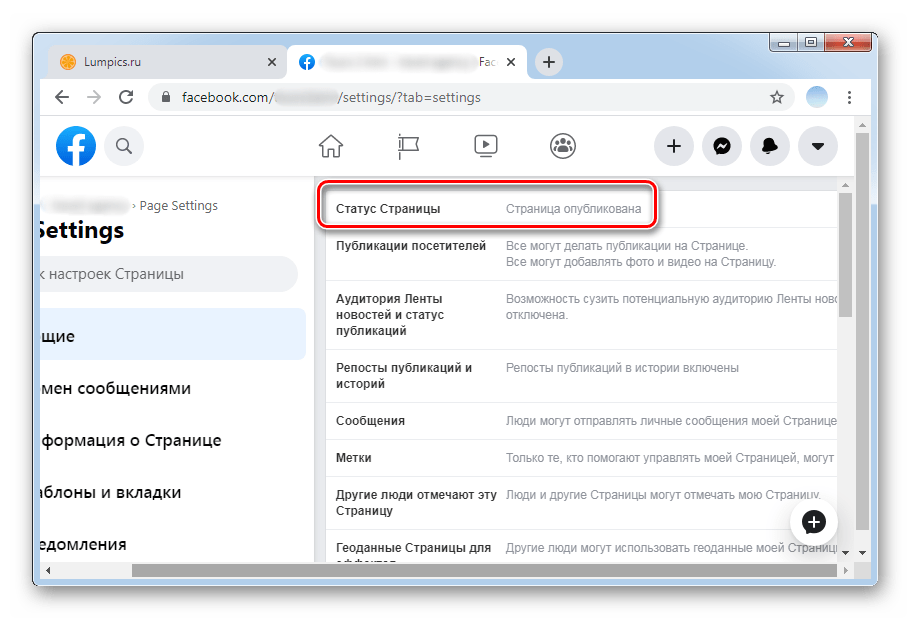
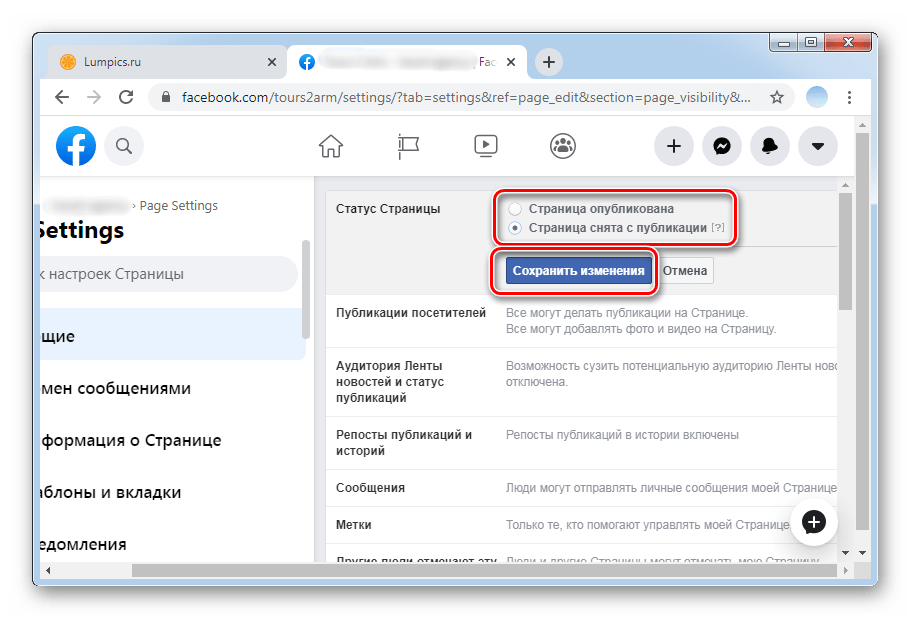
Выполнив все вышеуказанные инструкции, вы сможете легко удалить бизнес-аккаунт на Facebook, не потеряв личные данные.
Источник: lumpics.ru
Как удалить аккаунт или страницу в Facebook?
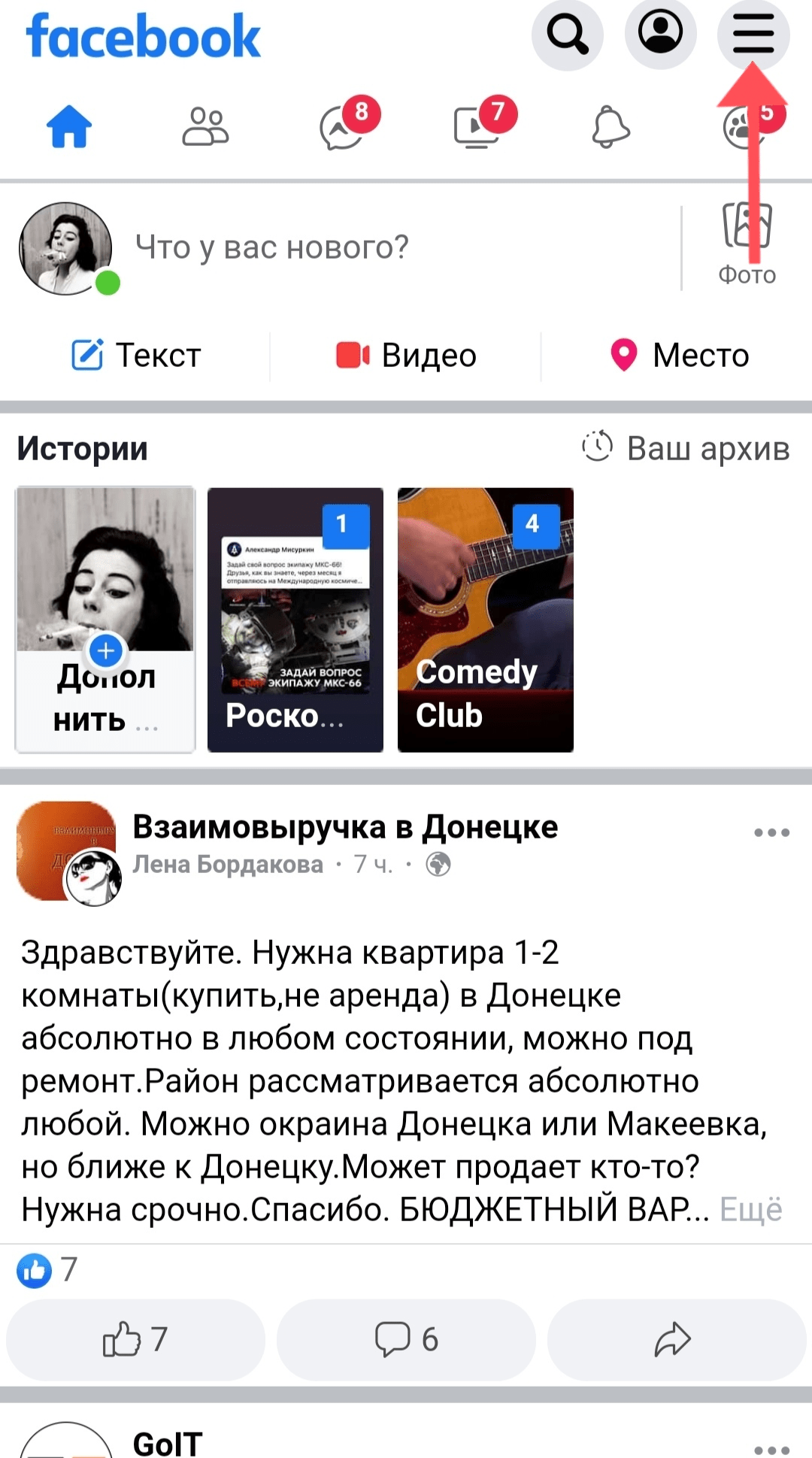
Удаление своей страницы в Facebook возможно с ПК или любого мобильного устройства. Стоит учитывать, что любая активность пользователя на других сайтах и платформах, оставленная с помощью авторизации там через Фейсбук, вероятнее всего, сохранится. Но, вместо имени пользователя будет пометка «Account deleted».
Важно! Мессенджер Фейсбука станет недоступен для вас, но все сообщения сохранятся у тех пользователей, с кем вы переписывались.
На компьютере
Перед удалением аккаунта необходимо войти в социальную сеть и авторизоваться стандартным способом — с помощью ввода логина и пароля.
Процесс удаления страницы:
- Теперь необходимо нажать на иконку, расположенную в правом верхнем углу экрана.
- Откроется меню — для удаления нажмите на «Настройки».
- В меню слева нужно кликнуть на кнопку «Ваша информация на Facebook».
- Теперь выбирайте пункт «Удаление аккаунта и информации Фейсбук».
- Откроется окно, где необходимо нажать на «Удалить аккаунт Фейсбук».
- Всплывет окно с запросом пароля — введите его и нажмите на «Продолжить».
- Появится предупреждение насчёт правильности ваших действий — соглашайтесь и жмите «Удалить аккаунт».
- Откроется следующее окно, в котором будет отображаться информация «Запланировано безвозвратное удаление аккаунта» и дополнительный тематический текст.
- Здесь необходимо еще раз подтвердить действие и заново авторизоваться. После ввода своих данных кликните на «Вход».
Стоит учитывать, что Фейсбук предоставляет возможность для восстановления — при повторном входе в социальную сеть появится предложение о восстановлении доступа. Данная функция работает после того, как пользователь подтвердил удаление во время предыдущего входа на сайт.
На заметку! Полное и безвозвратное удаление страницы в Фейсбуке будет осуществлено через 30 дней после подтверждения действий.
С телефона
Отличие от действий на ПК заключается в разнице интерфейса, в остальном смысл всех действий идентичен.
Необходимо войти на сайт с помощью мобильного приложения Facebook, авторизоваться и нажать на кнопку с изображением трех горизонтальных линий — она расположена в верхнем правом углу.

В открывшемся окне выберите пункт «Настройки и конфиденциальность». Экран необходимо пролистать вниз — в верхней части этот раздел не отображается.

Кликните на него и войдите в «Настройки».

Теперь нужно выбрать пункт «Личные данные и информация об аккаунте».

После чего откроется раздел управления аккаунтом. Необходимо нажать на эту строку.
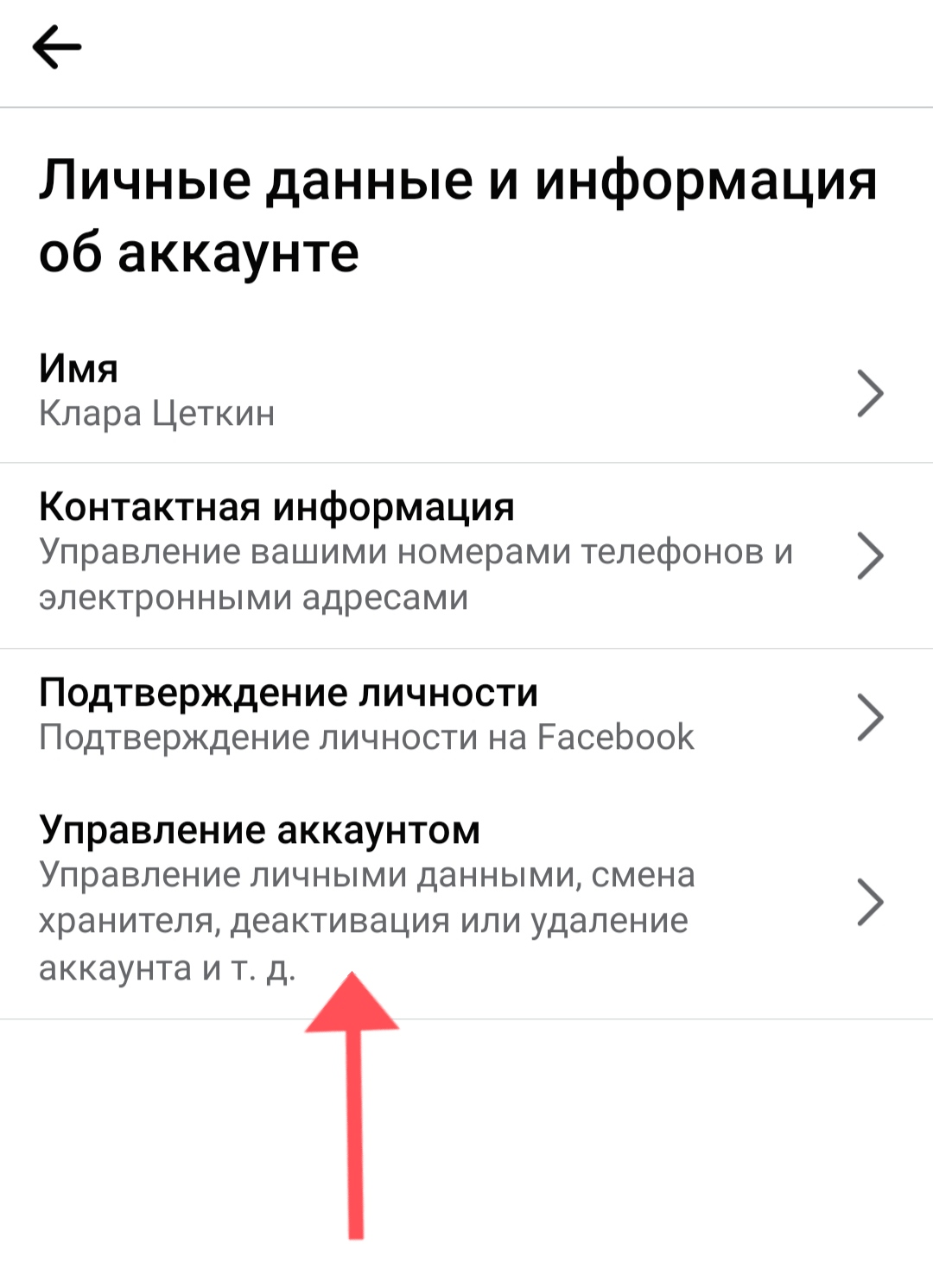
Далее выбирайте «Деактивация и удаление».

Откроется окно, где нужно активировать именно удаление и нажать «Продолжить с удалением аккаунта».
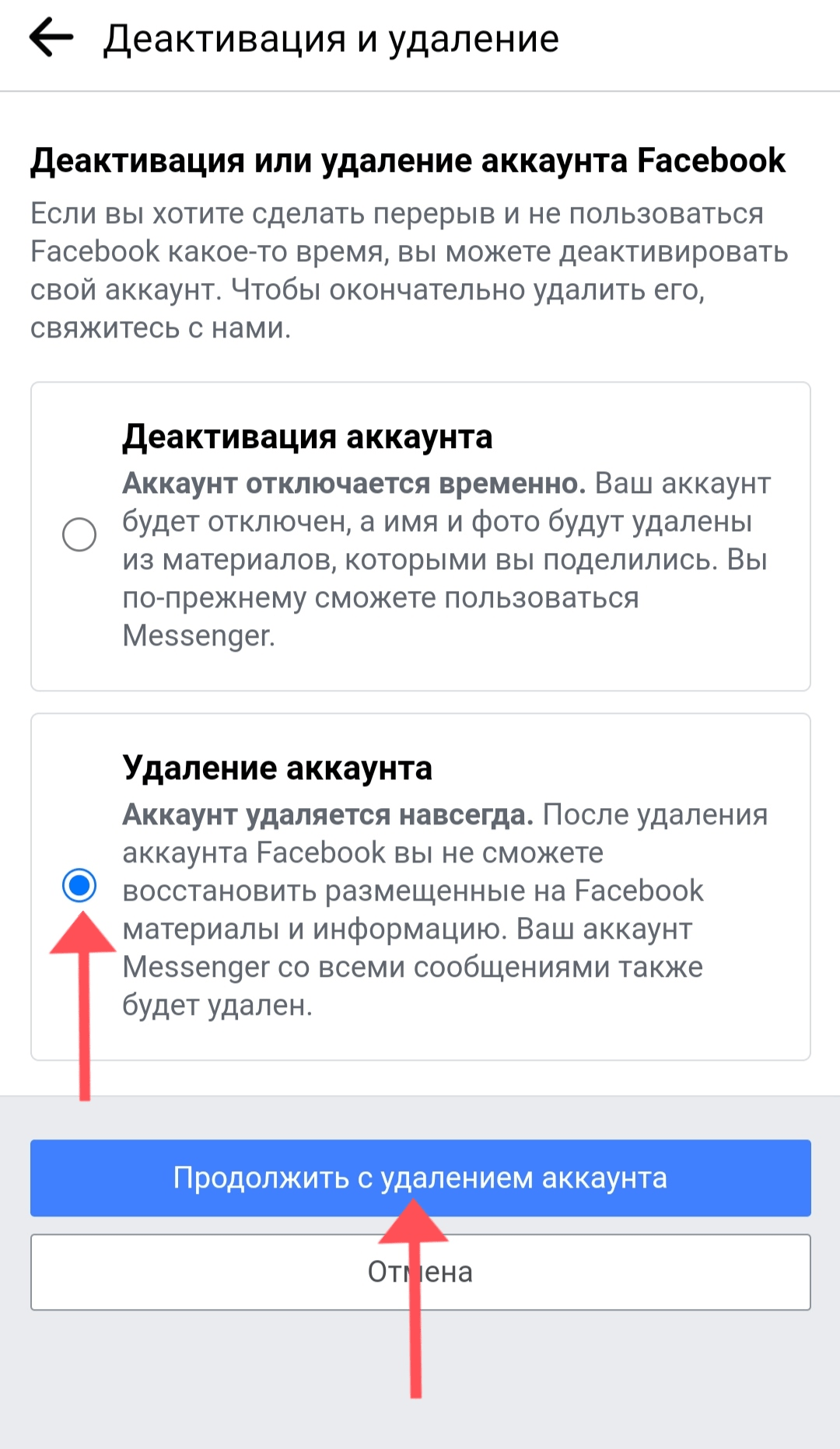
Далее выбирайте любую причину — это не влияет на дальнейшие действия. После чего в любом случае нужно кликнуть на «Продолжить с удалением аккаунта».
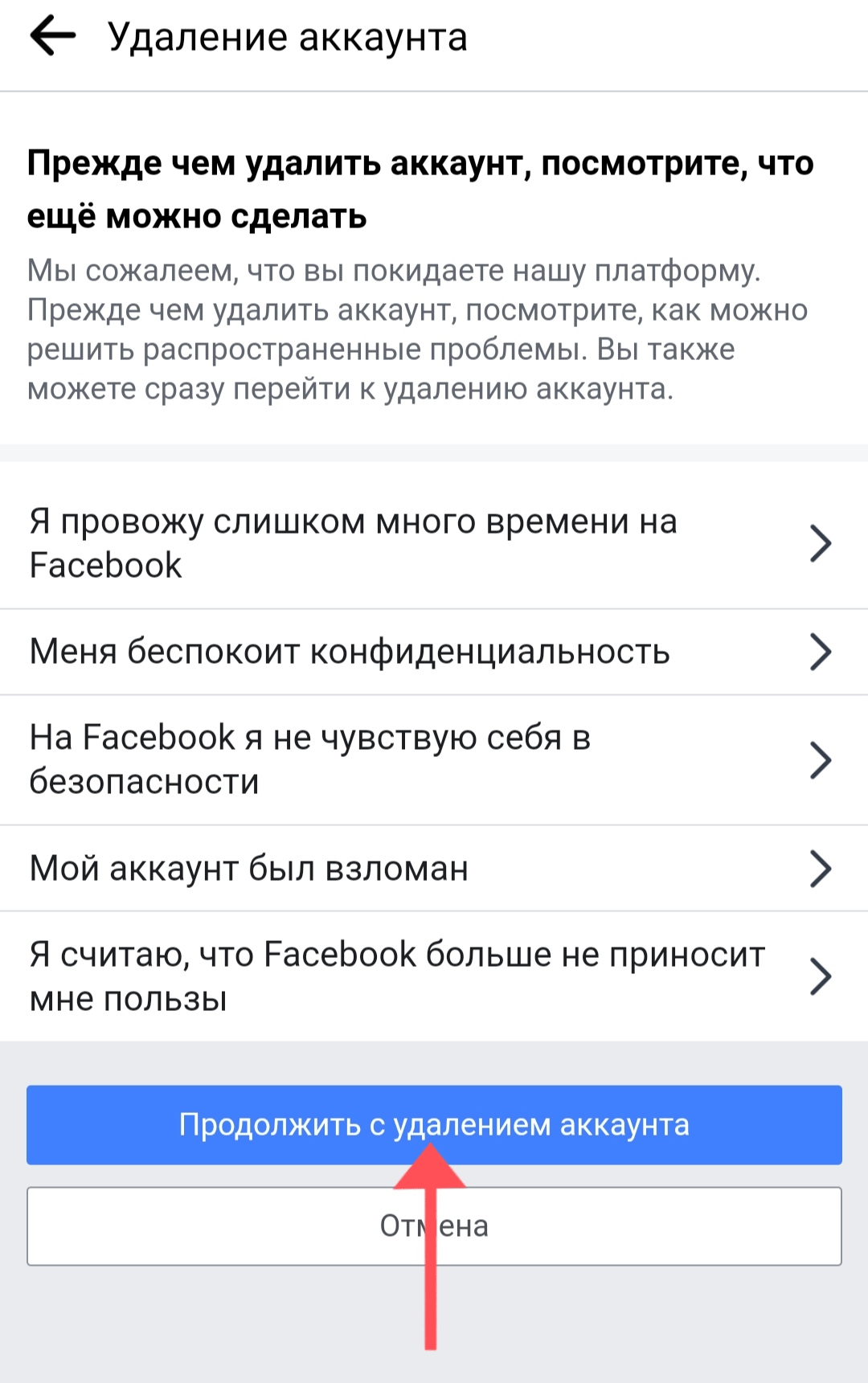
Фейсбук попытается «отговорить вас» от ухода с сайта, предлагая временную деактивацию и анализ всех действий на платформе. Кроме того, есть возможность сохранения публикаций в архив и так далее.

Продолжайте удаление — жмите на кнопку «Удалить аккаунт».

В результате откроется окно с предупреждением, что «Время сеанса истекло» — жмите «ОК».
На заметку! Действия со страницей в Фейсбуке на всех мобильных устройствах полностью идентичны.
Последствия безвозвратного удаления аккаунта на Facebook
Необходимо учесть некоторые моменты:
- Повторное восстановление профиля возможно в течение 30-ти дней, после чего аккаунт исчезнет навсегда.
- Пользоваться Facebook Messenger и прочими менеджерами вы не сможете.
- Личная учетная запись, видеоматериалы, фотографии, репосты, новости и остальной контент исчезнут.
- Войти на сайт с помощью других приложений или программ не получится.
- Возможность авторизации на каких-либо платформах через Фейсбук будет недоступна.
Другие способы
Можно удалить профиль при помощи любого браузера в мобильной версии. Начало процедуры стандартное — необходима авторизация на сайте, но через браузер в мобильной версии Фейсбука. После этого нажмите на кнопку с тремя горизонтальными полосками в верхней части экрана справа.

Выберите раздел «Настройки» и кликните на него.

Войдите в «Управление аккаунтом».

Далее действия аналогичны способам на ПК или телефоне — нужно действовать согласно подсказкам системы до запроса о подтверждении удаления.
Как удалить бизнес-страницу в Фейсбуке
Способ удаления бизнес-страницу на ПК или мобильных устройствах полностью идентичен. Есть незначительные отличия в интерфейсе, в остальном — действия одинаковые. Например, как можно это сделать на телефоне.
Войдите в свой профиль, нажмите на кнопку с изображением трех горизонтальных полосок справа в верхней части экрана. Появятся разделы настроек — выбирайте «Страницы» и кликайте на него.

Входите на свою бизнес-страницу.
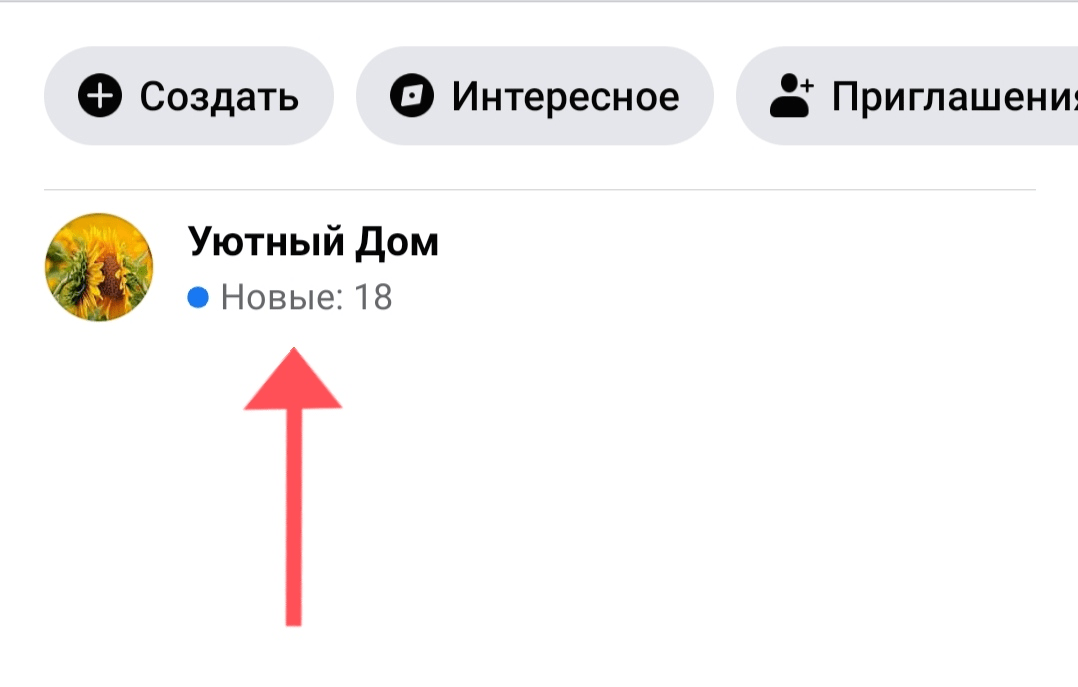
Весь функционал представлен под баннером — это относится и к ПК, и к телефону.
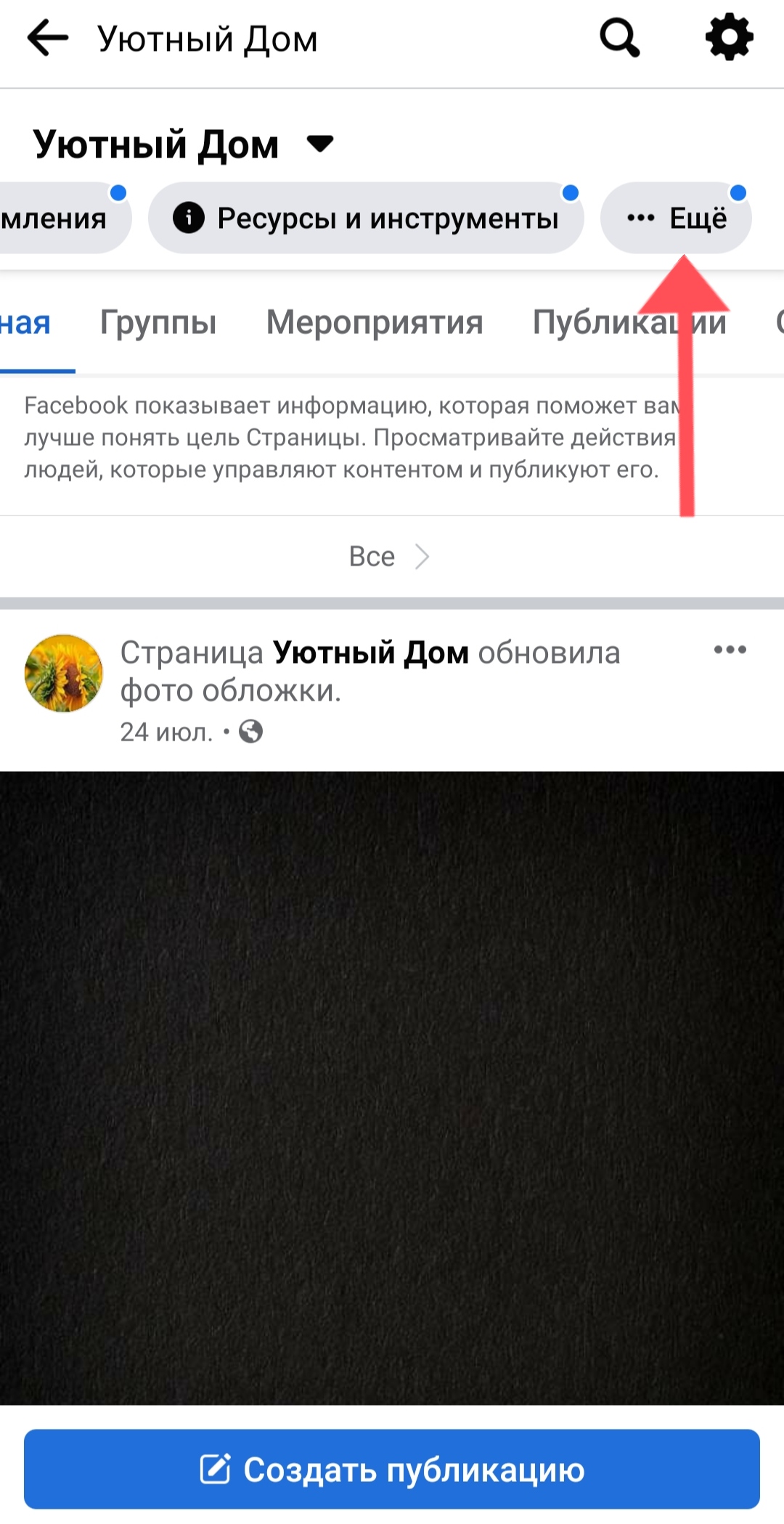
Нажмите на пункт «Еще» — нужно найти «Настройки» и войти в данный раздел.

После этого выбирайте удаление — действия завершены.

Удаление группы
Иногда для бизнеса в Фейсбуке создают не страницу, а группу. Ее также можно удалить, совершив следующие действия:
- Войдите в раздел участников сообщества и удалите их.
- Теперь необходимо зайти в «Настройки».
- Найдите раздел удаления и подтвердите действие. Группа будет удалена через несколько дней.
Здесь важно учитывать, что если вы являетесь администратором, но не создателем сообщества, удалить группу не получится. Данная функция доступна только для пользователя-создателя.
Как деактивировать аккаунт в Фейсбуке
Временное отключение Facebook называется деактивацией. Данная функция реализована в настройках аккаунта, либо можно удалить профиль безвозвратно, но в течение месяца войти в него и восстановить.
Способ практически не отличается от полного удаления профиля. Главное отличие — в настройках нужно активировать пункт «Деактивация аккаунта».

После чего подтверждается пароль, и дальше необходимо действовать согласно подсказкам сайта.

Разница между удалением и деактивацией
Восстановление профиля через любой промежуток времени возможно только при использовании деактивации. Если аккаунт удален — такая возможность предоставляется только в первые 30 дней — именно этот промежуток времени представлен в Фейсбуке для рассмотрения заявки.
Когда профиль временно неактивен — учетная запись, личные данные и вся информация, выложенная на странице, будет недоступна для других пользователей. Но, сообщения в мессенджер сохранятся и будут видимы для участников диалогов в любом случае — и при деактивированном, и при удаленном навсегда профиле.
Важно! Сохранившиеся в диалогах личные сообщения будут видны участникам, но ваши данные идентифицировать оттуда не получится.
Как удалить заблокированную страницу в Фейсбуке
Если ваш аккаунт Facebook заблокирован — его можно удалить вне зависимости от срока бана и причин. Способ подходит для ПК и любых мобильных гаджетов.
Как это сделать:
- Попытайтесь пройти стандартную авторизацию с использованием логина и пароля.
- В зависимости от разновидности блокировки придет уведомление либо о невозможности входа в аккаунт, либо откроется профиль с ограничениями.
- Войдите в меню и нажмите на «Управление аккаунтом».
- Далее нужно кликнуть на «Ошибки и известные проблемы».
- Выбирайте раздел «Я не могу войти на сайт».
- Откроется окно, в котором нужно заполнить форму с пожеланием удаления аккаунта.
- Через несколько дней вы получите на email письмо с указаниями для дальнейших действий.
- Сделайте все по подсказкам и запросам — через 30 дней профиль будет безвозвратно удален.
Важно! В процессе деактивации заблокированного аккаунта необходимо будет подтверждать свою личность — ввести SMS-код и отправить отсканированные страницы паспорта.
Можно ли отменить удаление аккаунта
Наиболее простой способ отмены — восстановление страницы в течение 30-ти дней после отправления заявки. Способ довольно простой — достаточно авторизоваться на сайте и запросить восстановление, данная возможность предусмотрена системой автоматически.
Если 30-дневный срок истек — можно попробовать написать письмо в техническую поддержку, указав все данные удаленного профиля с просьбой о восстановлении. Данный способ можно считать сомнительным, но попробовать стоит.
Источник: gruzdevv.ru


